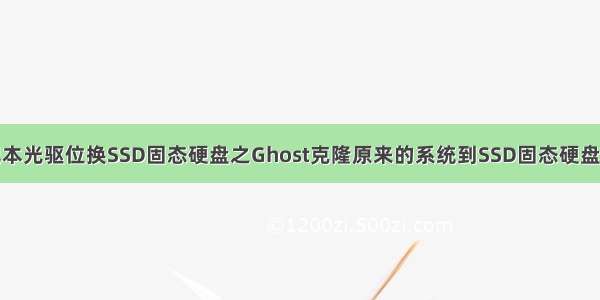磁盘克隆是指把源磁盘所有存储数据,包括操作系统、应用程序以及文件文档等全部复制到目标盘,使得新硬盘替代旧硬盘。
一般而言,磁盘克隆具有独特的应用场景,例如,如果电脑磁盘的磁盘空间即将用尽,需要替换新磁盘;电脑磁盘设备发生故障,需要对故障磁盘的数据进行备份;在不重装的操作系统的前提下,如何将硬盘克隆到固态硬盘。那么,下面, 易我小编将教会大家如何把系统克隆到固态硬盘。
一、固态硬盘的全面介绍
固态硬盘(Solid State Disk,简称“SSD”)是用固态电子存储芯片阵列制成的硬盘,由控制单元和存储单元组成。由于用户对于磁盘存储的需求越来越高,需要大容量的固态硬盘作为存储设备,固态硬盘成为优选设备。
为了提升电脑的整体运行性能,不少用户选择固态硬盘来进行拓容,如下所示是使用固态硬盘来执行磁盘克隆的具体优势:
1、操作便捷,省时高效
因为磁盘克隆可以直接将源盘的所有数据复制到目标盘中,不需要重装系统,也不用重新下载软件。当磁盘克隆完成后,即可进行电脑磁盘的相关操作,省事省力省心,为用户节约时间和精力。
2、固态硬盘自身的优势
不同于机械硬盘,固态硬盘自身的优势更为突出,读写速度快、功耗低、防震抗摔性佳、发热量小、散热快等,所以,固态硬盘替代机械硬盘是大势所趋。
3、提升电脑的运行效率
用户把系统克隆到固态硬盘,拓展了磁盘空间,有利于提升电脑的整体运行性能。
以上就是关于把系统克隆到固态硬盘的主要好处,用户在学习了固态硬盘的相关知识后,再接下来的操作中更加得心应手。
二、好用的磁盘克隆工具推荐
在这里,易我小编向大家介绍一款好用的磁盘克隆工具——易我备份专家,功能全面,操作简单,易学易懂,如下所示是把系统克隆到固态硬盘的教程。
准备工作:
将外置设备(移动硬盘或U盘)连接到计算机;在易我科技官网下载并安装易我备份专家。
步骤1.打开易我备份专家,点击右上角工具按钮,选择克隆功能。
步骤2.选择要克隆的磁盘/分区。
步骤3.选择需要保存资料的目标磁盘。
高级选项:可以选择“优化固态硬盘”或“逐扇区克隆”。
步骤4.点击“继续”,
会出现以下提示:
分区克隆将会永久性删除所选分区上的所有数据。
确定要删除分区并开始分区克隆吗?
步骤5.预览磁盘布局,然后点击执行开始克隆。
一般情况下克隆需要花费的时间与您的磁盘容量有关,如果您不想长时间等待,可以选择“操作完成后关闭计算机”选项,等克隆完成后系统将自动关机。
从应用角度来看,易我备份专家为用户提供了磁盘克隆、分区克隆以及系统克隆三种方式,具体介绍如下所示。
1、 磁盘克隆
磁盘克隆会将所选硬盘上的所有数据(包括操作系统和程序)传输到另一个硬盘。您可以使用此功能将旧硬盘上的数据传输到新的硬盘,使得新硬盘能够成功替换旧硬盘。
易我小编提醒大家:若想成功克隆磁盘,则须确保目标磁盘的容量大于源磁盘的已用空间。
2、分区克隆
易我备份专家的克隆分区功能可以创建分区副本,简单直观,操作便捷,易我备份专家会将不同磁盘上的所有动态卷都列在一起。
3、系统克隆
易我备份专家支持系统克隆,此功能仅适用于将系统迁移到新的硬盘。如果用户的目标磁盘是固态硬盘,则建议用户使用“优化固态硬盘”功能。在执行完成磁盘克隆的操作后,需要从目标磁盘重新启动您的计算机。
此外,易我小编提醒大家:如果系统分区和引导分区不在同一磁盘上,系统克隆将不可用。
易我备份专家也是一款专业的备份软件,能够为用户快速备份 Windows 系统并在重要时刻还原所需数据,包括文件备份、系统备份、磁盘/分区备份、储存备份等实用功能,全面地满足用户的多元化需求。